
新建一個需要使用的word文件並且開啟它。

方法一:
開啟之後,點選上面的「插入」選單。

然後在開啟的頁面中點選「形狀」選項,在出現的頁面中點選線條下方的直線。

然後根據實際需求直接畫出一條直線,這樣也可以插入分隔線。

相關推薦:《word新手入門教學》
方法二:
#需要輸入分隔線的地方輸入“---”,然後回車。

回車之後,可以看到出現了分隔線了,這樣也可以插入分隔線。

若是要輸入雙分隔線,可以先輸入3個=,然後回車,這樣可以看到輸入了雙分隔線了。


方法三:
#也可以點選上面的「頁面佈局」選單,然後在開啟的頁面中點擊「更多分欄」 ,在開啟的小視窗中根據需要設定欄數,然後這樣也可以。
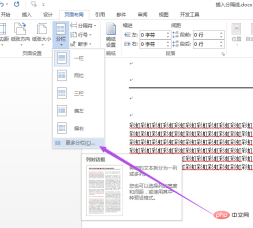

以上是word分隔線在哪裡設置的詳細內容。更多資訊請關注PHP中文網其他相關文章!

熱AI工具

Undresser.AI Undress
人工智慧驅動的應用程序,用於創建逼真的裸體照片

AI Clothes Remover
用於從照片中去除衣服的線上人工智慧工具。

Undress AI Tool
免費脫衣圖片

Clothoff.io
AI脫衣器

Video Face Swap
使用我們完全免費的人工智慧換臉工具,輕鬆在任何影片中換臉!

熱門文章

熱工具

MinGW - Minimalist GNU for Windows
這個專案正在遷移到osdn.net/projects/mingw的過程中,你可以繼續在那裡關注我們。 MinGW:GNU編譯器集合(GCC)的本機Windows移植版本,可自由分發的導入函式庫和用於建置本機Windows應用程式的頭檔;包括對MSVC執行時間的擴展,以支援C99功能。 MinGW的所有軟體都可以在64位元Windows平台上運作。

禪工作室 13.0.1
強大的PHP整合開發環境

EditPlus 中文破解版
體積小,語法高亮,不支援程式碼提示功能

mPDF
mPDF是一個PHP庫,可以從UTF-8編碼的HTML產生PDF檔案。原作者Ian Back編寫mPDF以從他的網站上「即時」輸出PDF文件,並處理不同的語言。與原始腳本如HTML2FPDF相比,它的速度較慢,並且在使用Unicode字體時產生的檔案較大,但支援CSS樣式等,並進行了大量增強。支援幾乎所有語言,包括RTL(阿拉伯語和希伯來語)和CJK(中日韓)。支援嵌套的區塊級元素(如P、DIV),

WebStorm Mac版
好用的JavaScript開發工具




